win10共享数字限制怎么设置_win10系统限制共享用户数量的方法
最近有朋友问小编win10共享数字限制怎么设置,对于这个问题,相信还有很多朋友不太清楚,我们可以通过限制共享文件夹用户的数量,来提高访问速度,以免拥堵,那么具体应该如何设置共享用户数量呢?别着急,今天小编就针对这个问题,为大家带来win10系统限制共享用户数量的方法,一起来看看吧。
win10系统限制共享用户数量的方法:
1、进入磁盘到你需要共享的文件夹目录,如下图所示;
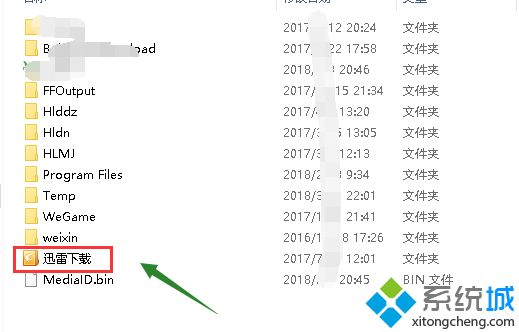
2、鼠标右键单击你要共享的文件夹,选择属性;
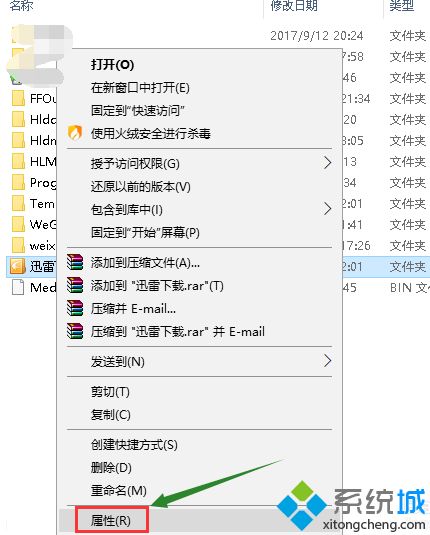
3、进入属性选项卡,点击共享选项;
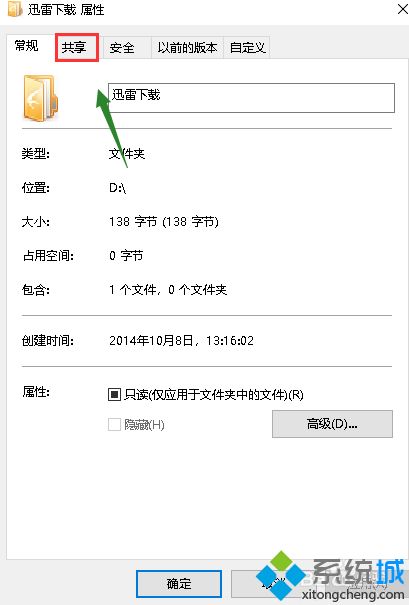
4、在共享这个界面。点击高级共享设置按钮;
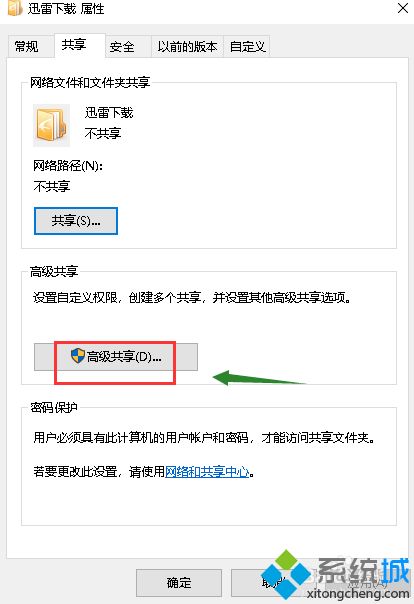
5、在高级共享设置这个界面,勾选共享此文件夹;
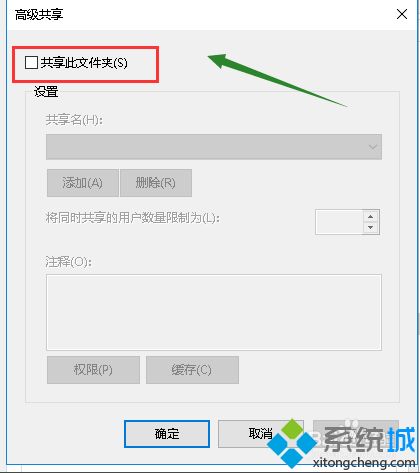
6、下面我们直接修改将同时共享的用户数量限制为后面的数字就可以了,点击应用按钮,如下图所示。
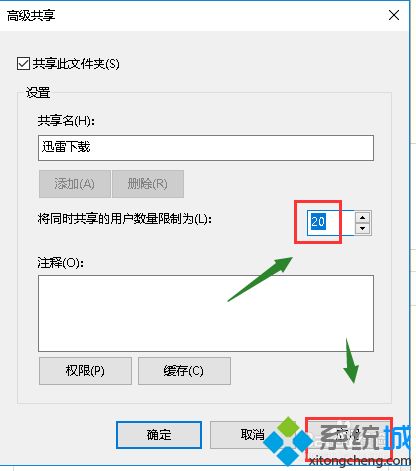
好了,以上就是关于win10共享数字限制怎么设置的全部内容了,希望本篇win10系统限制共享用户数量的方法对你有所帮助。
我告诉你msdn版权声明:以上内容作者已申请原创保护,未经允许不得转载,侵权必究!授权事宜、对本内容有异议或投诉,敬请联系网站管理员,我们将尽快回复您,谢谢合作!










